Aprovar conteúdo do HubSpot
Ultima atualização: Maio 24, 2024
Disponível com qualquer uma das seguintes assinaturas, salvo menção ao contrário:
|
|
No HubSpot, você pode exigir que o conteúdo seja aprovado por usuários específicos antes de ser publicado.
Entenda as limitações
- Somente usuários que não sejam superadministradores podem solicitar aprovação.
- Enquanto as aprovações de um conteúdo estiverem pendentes, os usuários que não forem aprovadores não poderão publicá-lo.
- Somente uma aprovação pode ser solicitada por vez.
Configurar aprovação de conteúdo
Nas configurações, você pode ativar solicitações de aprovação de conteúdo e conceder permissão a usuários específicos para aprovar conteúdo.
Ative solicitações de aprovação de conteúdo
- Na sua conta HubSpot, clique no ícone de configurações settings icon na barra de navegação superior.
- No menu da barra lateral esquerda, navegue até Aprovações.
- Em Site, clique em Configurar aprovações para posts de blog, landing pages ou páginas do site.
- No Escolha quem pode pular aprovações seção, selecione uma opção para os quais os usuários não precisam de aprovação para publicar conteúdo:
- Somente superadministradores podem pular aprovações: apenas usuários com permissões de superadministrador pode publicar conteúdo sem solicitar aprovação.
- Todos podem pular aprovações : todos os usuários podem publicar conteúdo sem solicitar aprovação.
- Somente os usuários que eu escolher podem pular as aprovações: usuários específicos podem publicar conteúdo sem solicitar aprovação. Ao selecionar esta opção, marque a caixa de seleção ao lado de cada usuário que pode ignorar as aprovações. Os superadministradores não podem ser selecionados, pois eles sempre podem pular aprovações.
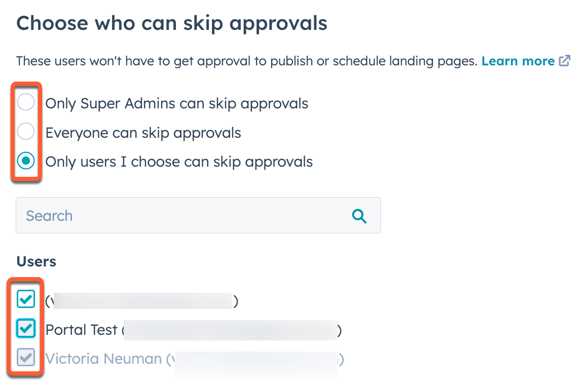
- Clique em Próximo.
- Clique Ativar aprovações , então clique Feito.
Conceda permissão de aprovação a outros usuários
Depois de ativar as aprovações de conteúdo, todos os superadministradores da sua conta terão automaticamente permissão para aprovar postagens do blog por padrão.
Você também pode conceder permissão a outros usuários em sua conta para aprovar e-mails de marketing, postagens de blog, páginas iniciais e páginas de sites separadamente:
- Na sua conta HubSpot, clique no ícone de configurações settings icon na barra de navegação superior.
- Na barra lateral esquerda, clique em Usuários e equipes.
- Passe o mouse sobre um usuário e clique no botão Ações menu suspenso e selecione Editar permissões.
- No painel direito, clique no Marketing aba.
- Se ainda não estiver ativado, clique para alternar o Acesso de marketing ligar.
- Clique para expandir o Aprovações seção.
- As aprovações para e-mails de marketing, postagens em blogs, landing pages e páginas de sites são controladas separadamente. Clique para alternar o Aprovar [tipo de conteúdo] ative para cada tipo de conteúdo que você deseja que este usuário aprove.
- Clique em Salvar.
Solicite aprovação em uma postagem ou página
Você pode solicitar a revisão de uma postagem de blog, página de destino ou página de site no editor de conteúdo:
-
Acesse seu conteúdo:
- Páginas do site: Na sua conta da HubSpot, acesse Conteúdo > Páginas do site.
- Landing Pages: Na sua conta da HubSpot, acesse Conteúdo > Landing pages.
- Blog: Na sua conta da HubSpot, acesse Conteúdo > Blog.
- Clique no nome do seu conteúdo.
- No editor de conteúdo, clique no botão Solicitar aprovação menu suspenso no canto superior direito e selecione Solicitar aprovação.
- Na caixa de diálogo, clique no Aprovadores menu suspenso e selecione o caixa de seleção ao lado de cada usuário do qual você está solicitando aprovação. Você também pode incluir uma mensagem que será enviada junto com a solicitação de aprovação.
- Selecione uma opção no limite de aprovações necessárias:
- Todos os aprovadores: todos os aprovadores selecionados na etapa anterior devem aprovar seu conteúdo antes que ele possa ser publicado.
- Apenas um aprovador: apenas um aprovador é necessário para aprovar seu conteúdo antes de publicá-lo.
- Clique Solicitar aprovação.
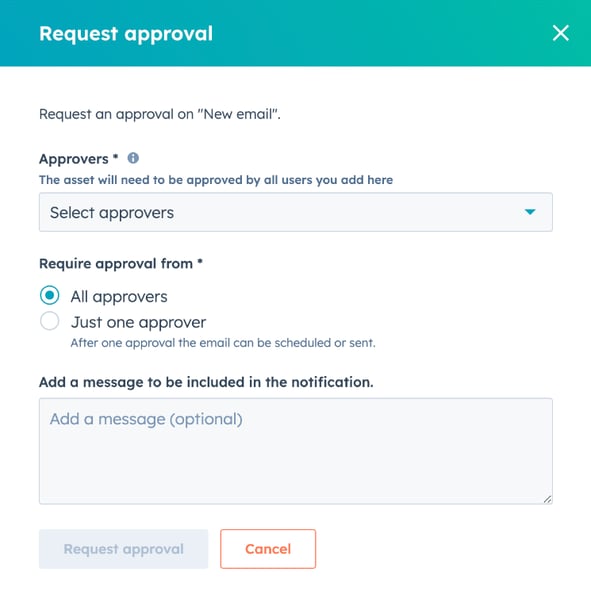
- Para verificar o status de aprovação do seu conteúdo, clique no botão Aprovações menu suspenso no canto superior direito e selecione Ver atividade de aprovação.
- Um dos seguintes status de aprovação aparecerá na barra lateral:
- Aprovação pendente: o conteúdo está aguardando aprovação. Outros usuários, incluindo superadministradores, não poderão publicar o conteúdo.
- Aprovado: o conteúdo foi aprovado e pode ser publicado.
- Aprovação recuperada: a aprovação foi cancelada pelo usuário que a solicitou inicialmente.
Aprovar ou rejeitar conteúdo
Você pode aprovar ou rejeitar conteúdo no editor de conteúdo. O conteúdo aprovado pode ser publicado por qualquer usuário com as permissões corretas. O conteúdo rejeitado deve ser reenviado para aprovação antes de ser publicado.
-
Acesse seu conteúdo:
- Páginas do site: Na sua conta da HubSpot, acesse Conteúdo > Páginas do site.
- Landing Pages: Na sua conta da HubSpot, acesse Conteúdo > Landing pages.
- Blog: Na sua conta da HubSpot, acesse Conteúdo > Blog.
- Clique no nome do seu conteúdo.
- Para aprovar conteúdo para publicação:
- Clique no Approvas menu suspenso no canto superior direito do editor de conteúdo e selecione Aprovar.
- Na caixa de diálogo, insira um mensagem de aprovação que será exibido na notificação de aprovação e clique em Aprovar.
- Para solicitar alterações no conteúdo antes da publicação:
- Clique no Approvas menu suspenso no canto superior direito do editor de conteúdo e selecione Solicitar alterações.
- Na barra lateral de colaboração, insira um Comente com as alterações solicitadas e clique em Comente. Para marcar o usuário que solicitou aprovação em seu comentário, digite @ , então o nome do usuário. No menu suspenso que aparece, clique no botão do utilizador.
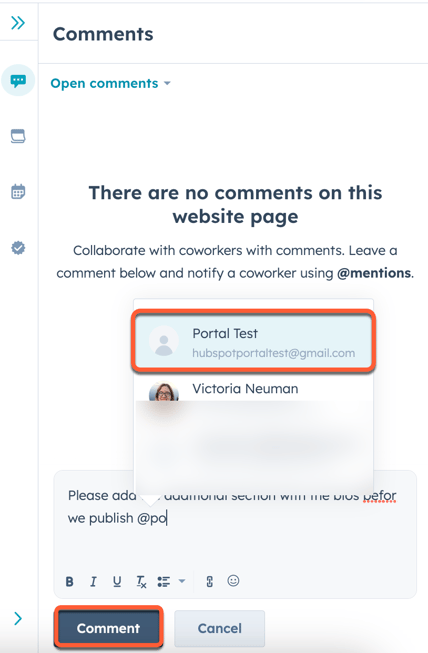
Recuperar uma aprovação
Se precisar reiniciar o processo de aprovação, você poderá cancelar uma aprovação. Depois de fazer as alterações, você poderá solicitar aprovação novamente.
Para recuperar uma aprovação:
-
Acesse seu conteúdo:
- Páginas do site: Na sua conta da HubSpot, acesse Conteúdo > Páginas do site.
- Landing Pages: Na sua conta da HubSpot, acesse Conteúdo > Landing pages.
- Blog: Na sua conta da HubSpot, acesse Conteúdo > Blog.
- Clique no nome do seu conteúdo.
- No canto superior direito, clique no Aprovações menu suspenso e selecione Cancelar aprovação.
- Na caixa de diálogo, insira um mensagem que aparecerá em uma notificação para todos os aprovadores originais.
- Clique Cancelar aprovação.

Gerencie aprovações em dispositivos móveis
Tanto os aprovadores quanto aqueles que solicitam aprovação podem gerenciar aprovações em dispositivos móveis.
Recuperar aprovações em dispositivos móveis
- Abra o aplicativo HubSpot no dispositivo.
- Tocar Cardápio no menu de navegação inferior e toque em Aprovações.
- Clique em um aprovação.
- Na parte inferior da tela, clique em Lembre-se da aprovação.
- No campo digite o razão para o seu cancelamento e clique em Cancelar aprovação. Uma notificação será enviada a todos os aprovadores.
Aprovar conteúdo em dispositivos móveis
- Abra o aplicativo HubSpot no dispositivo.
- Tocar Cardápio no menu de navegação inferior e toque em Aprovações.
- Clique em um aprovação.
- Para aprovar o conteúdo:
- Na parte inferior da tela, clique em Aprovar
- No campo, insira qualquer comentários , então clique Aprovar.
- Para solicitar alterações no conteúdo:
- Na parte inferior da tela, clique em Solicitar alterações.
- No campo digite comentários detalhando as alterações que precisam ser feitas e clique em Solicitar alterações.

